Cara Memasang Sijil SSL Percuma Untuk Nginx Pada Debian 10

- 984
- 248
- Jerome Quitzon
Semasa menyediakan laman web, salah satu pertimbangan utama yang perlu anda fikirkan ialah keselamatan laman web anda. An Sijil SSL adalah sijil digital yang menyulitkan data yang dihantar dari penyemak imbas pengguna ke pelayan web. Dengan cara ini, data yang dihantar adalah sulit dan selamat dari penggodam yang menggunakan sniffers paket seperti wireshark untuk memintas dan menguping komunikasi anda.
Tapak yang disulitkan mempunyai simbol padlock di bar url yang diikuti dengan akronim https Seperti yang ditunjukkan dalam tangkapan skrin berikut.
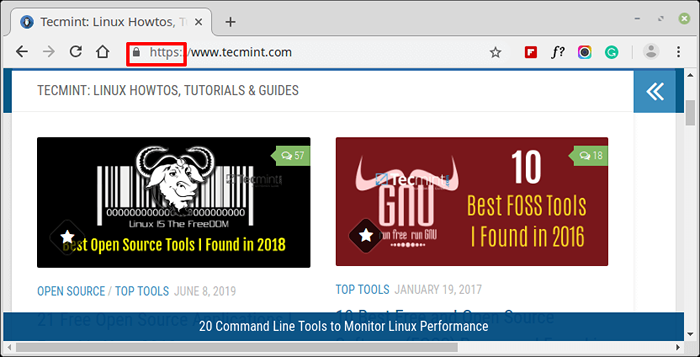 Semak sijil SSL di laman web
Semak sijil SSL di laman web Tapak yang tidak disulitkan biasanya mempunyai "Tidak selamat"Pemberitahuan di bar URL.
Prasyarat
Sebelum kita memulakan, pastikan keperluan berikut telah dipenuhi:
- Contoh berlari Debian 10 Server Minimal.
- Contoh berlari pelayan web nginx dengan persediaan domain pada debian 10.
- Yang didaftarkan Nama domain yang berkelayakan sepenuhnya (FQDN) dengan
Arekod menunjuk ke alamat IP Debian 10 pada anda Penyedia Domain.
Untuk tutorial ini, kami ada Tecmint.com menunjuk ke alamat IP 192.168.0.104.
Dalam artikel ini, kami mengkaji bagaimana anda boleh memasang Mari enkripsi SSL pada Debian 10 untuk mendapatkan a Sijil SSL percuma untuk Nginx laman web yang dihoskan.
Apa yang boleh disulitkan SSL
Mari enkripsi SSL adalah sijil percuma dari Eff (Yayasan Frontier Elektronik) yang sah selama 3 bulan dan memperbaharui automatik setelah luput. Ini cara yang mudah dan murah untuk menyulitkan laman web anda jika poket anda ketat.
Tanpa banyak lagi, mari kita menyelam dan pasang Mari enkripsi pada Nginx Pelayan Web:
Langkah 1: Pasang certbot dalam debian 10
Untuk memulakan kita perlu memasang Certbot - adalah perisian yang mengambil sijil digital Let's Encrypt dan kemudiannya menggunakannya di pelayan web. Untuk mencapai ini, kita perlu memasang python3-certbot-nginx pakej. Tetapi sebelum kita berbuat demikian, mari kita mengemas kini pakej sistem terlebih dahulu.
kemas kini $ sudo apt
 Kemas kini Pakej Sistem Debian
Kemas kini Pakej Sistem Debian Langkah seterusnya ialah memasang kebergantungan yang diperlukan oleh python3-certbot-nginx pakej.
$ sudo apt pemasangan python3-acme python3-sertbot python3-mock python3-openssl python3-pkg-resources python3-python3-zope.antara muka
Sekarang mari pasang python3-certbot-nginx pakej.
$ sudo apt memasang python3-certbot-nginx
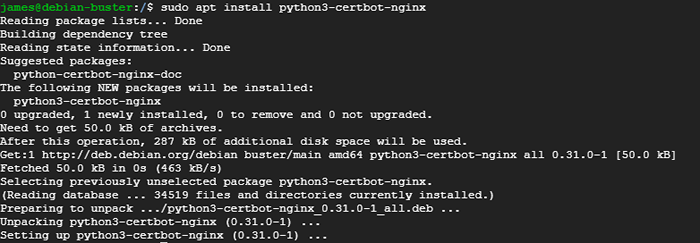 Pasang Certbot di Debian
Pasang Certbot di Debian Langkah 2. Mengesahkan konfigurasi blok pelayan Nginx
Untuk Certbot untuk digunakan secara automatik Mari enkripsi SSL sijil pada Nginx pelayan web, blok pelayan perlu dikonfigurasikan. Kami meliputi konfigurasi blok pelayan nginx pada bahagian terakhir artikel sebelumnya.
Sekiranya anda mengikuti dengan teliti, anda harus mempunyai blok pelayan di /etc/nginx/sites-tersedia/some_domain. Dalam kes kami, blok pelayan nginx akan
/etc/nginx/sites-tersedia/tecmint.com
Di samping itu, pastikan nama pelayan Arahan sepadan dengan nama domain anda.
server_name tecmint.com www.Tecmint.com;
Untuk mengesahkan semua konfigurasi nginx adalah teratur, jalankan:
$ sudo nginx -t
 Semak konfigurasi Nginx
Semak konfigurasi Nginx Output di atas menunjukkan bahawa semuanya baik.
Langkah 3: Konfigurasikan firewall untuk membuka port https
Sekiranya anda telah dikonfigurasi dan didayakan UFW, seperti yang selalu disyorkan, kita perlu membenarkan Https protokol di seluruh firewall supaya pelayan web dapat diakses oleh semua orang.
$ sudo ufw membenarkan 'nginx penuh'
Seterusnya, tambah semula firewall untuk mempengaruhi perubahan.
$ sudo ufw muat semula
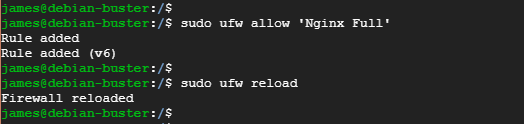 Buka port nginx di ufw
Buka port nginx di ufw Untuk mengesahkan bahawa kami telah membenarkan protokol melalui firewall.
status $ sudo ufw
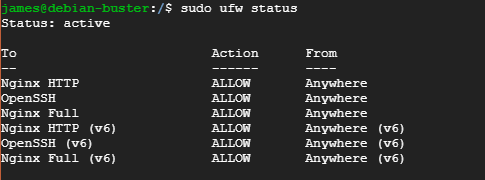 Sahkan status UFW
Sahkan status UFW Langkah 4: Menggunakan Let's Encrypt Sijil SSL untuk Domain
Dengan semua tetapan dan konfigurasi di cek, sudah tiba masanya untuk mengambil dan menggunakan Mari enkripsi SSL sijil di laman web domain.
$ sudo certbot --nginx -d domain -name -d www.nama domain.com
Dalam kes kita, kita akan mempunyai
$ sudo certbot --nginx -d tecmint.com -d www.Tecmint.com
Dalam langkah pertama, anda akan diminta memasukkan alamat e -mel anda. Taipkan alamat anda dan memukul Masukkan.
 Tambahkan e -mel ke Let's Encrypt
Tambahkan e -mel ke Let's Encrypt Seterusnya, anda akan diminta untuk bersetuju dengan syarat perkhidmatan. Jenis A untuk meneruskan.
 Menerima perjanjian lesen
Menerima perjanjian lesen CertBot akan terus meminta persetujuan anda menggunakan e -mel anda untuk menghantar pemberitahuan mengenai perkembangan terkini di Eff. Di sini, anda boleh memilih untuk memilih atau memilih keluar, memilih, taipkan Y (ya) dan memukul Masukkan. Untuk menolak penyertaan hit N (tidak).
 Kongsi E -mel dengan EFF
Kongsi E -mel dengan EFF CertBot kemudian akan menghubungi Let's Encrypt, Muat turun sijil SSL dan gunakannya ke blok pelayan nginx yang sudah anda buat.
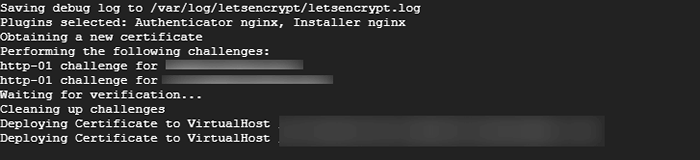 Pasang sijil SSL di domain nginx
Pasang sijil SSL di domain nginx Di bahagian seterusnya, taipkan 2 untuk mengalihkan trafik http biasa ke https.
 Redirect http ke https di domain
Redirect http ke https di domain Sijil akan digunakan untuk anda Pelayan nginx Dan anda akan menerima pemberitahuan ucapan tahniah untuk mengesahkan bahawa pelayan web anda kini disulitkan menggunakan Mari enkripsi SSL.
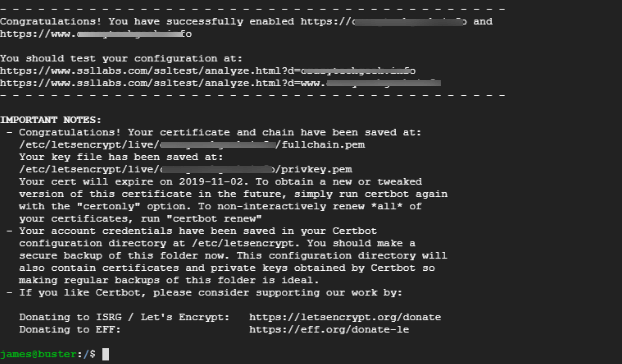 Dibolehkan Let's menyulitkan sijil SSL pada domain
Dibolehkan Let's menyulitkan sijil SSL pada domain Langkah 5: Sahkan HTTPS di Laman Web Nginx
Untuk mengesahkan perubahan melalui pelayar web, muat semula tab penyemak imbas anda dan pastikan anda melihat simbol padlock.
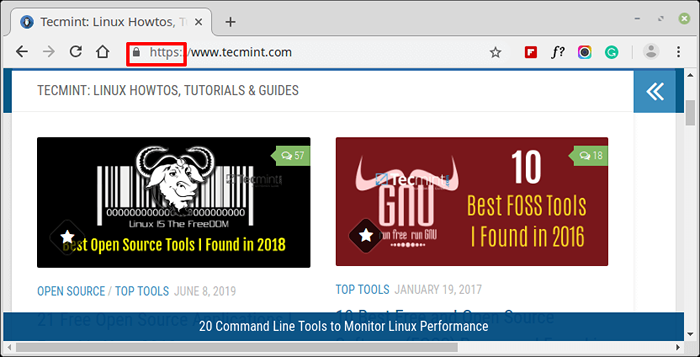 Semak sijil SSL di laman web
Semak sijil SSL di laman web Klik pada ikon padlock dan pilih 'Sijil'Pilihan untuk melihat perincian sijil SSL.
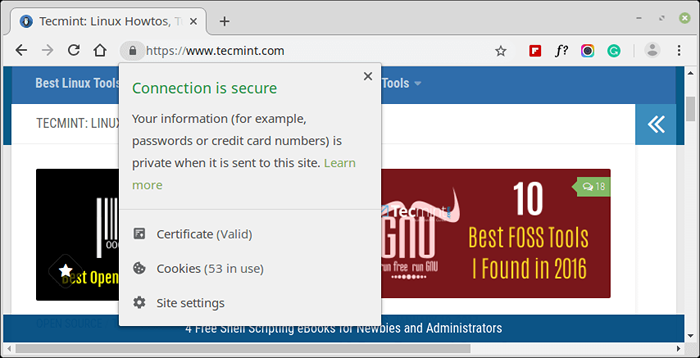 Sahkan HTTPS di laman web
Sahkan HTTPS di laman web Semua butiran sijil akan dipaparkan.
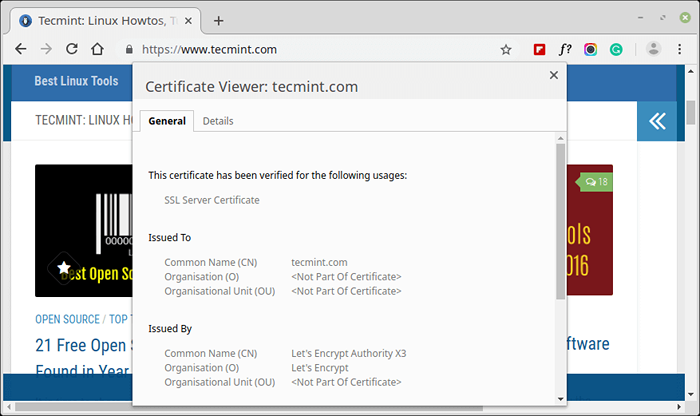 Semak penerbit sijil SSL
Semak penerbit sijil SSL Anda boleh mengesahkan status pelayan web anda dengan menguji URL laman web anda di https: // www.ssllabs.com/ssltest/. Sekiranya pelayan web disulitkan menggunakan sijil SSL, anda akan mendapat A skor seperti yang ditunjukkan.
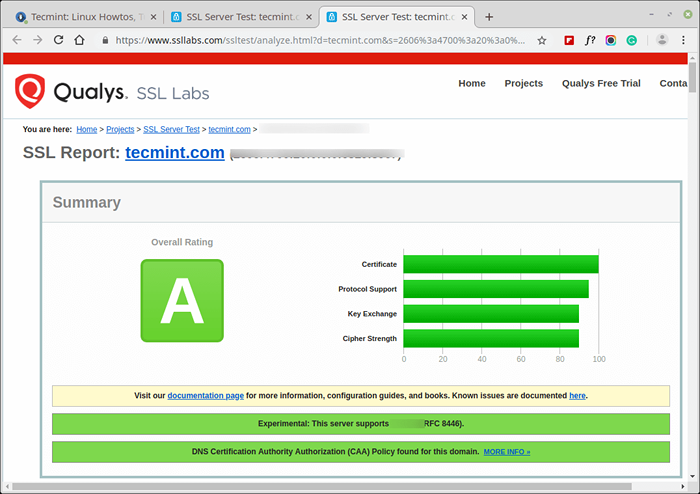 Ujian Sijil Laman Web SSL
Ujian Sijil Laman Web SSL Kesimpulan
Kami telah sampai ke akhir tutorial ini. Dalam panduan, anda belajar cara memasang sijil SSL percuma untuk Nginx pada Debian 10.
- « Cara Memasang dan Mengkonfigurasi Pelayan dan Pelanggan NTP di Debian
- Cara Memasang Pelayan dan Pelanggan NTP di Ubuntu »

